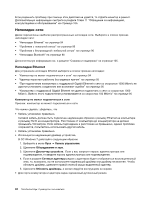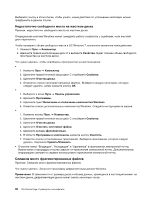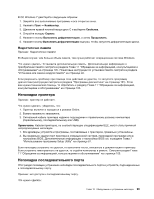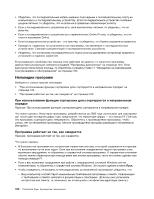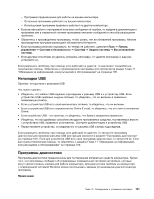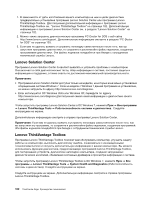Lenovo ThinkCentre Edge 91 (Russian) User Guide - Page 110
Слишком много фрагментированных файлов
 |
View all Lenovo ThinkCentre Edge 91 manuals
Add to My Manuals
Save this manual to your list of manuals |
Page 110 highlights
Windows Windows 7 1 2 1 2 3 4 1 2 3 Windows. 4 Windows 1 2 3 4 5 6 7 Windows. 98 ThinkCentre Edge
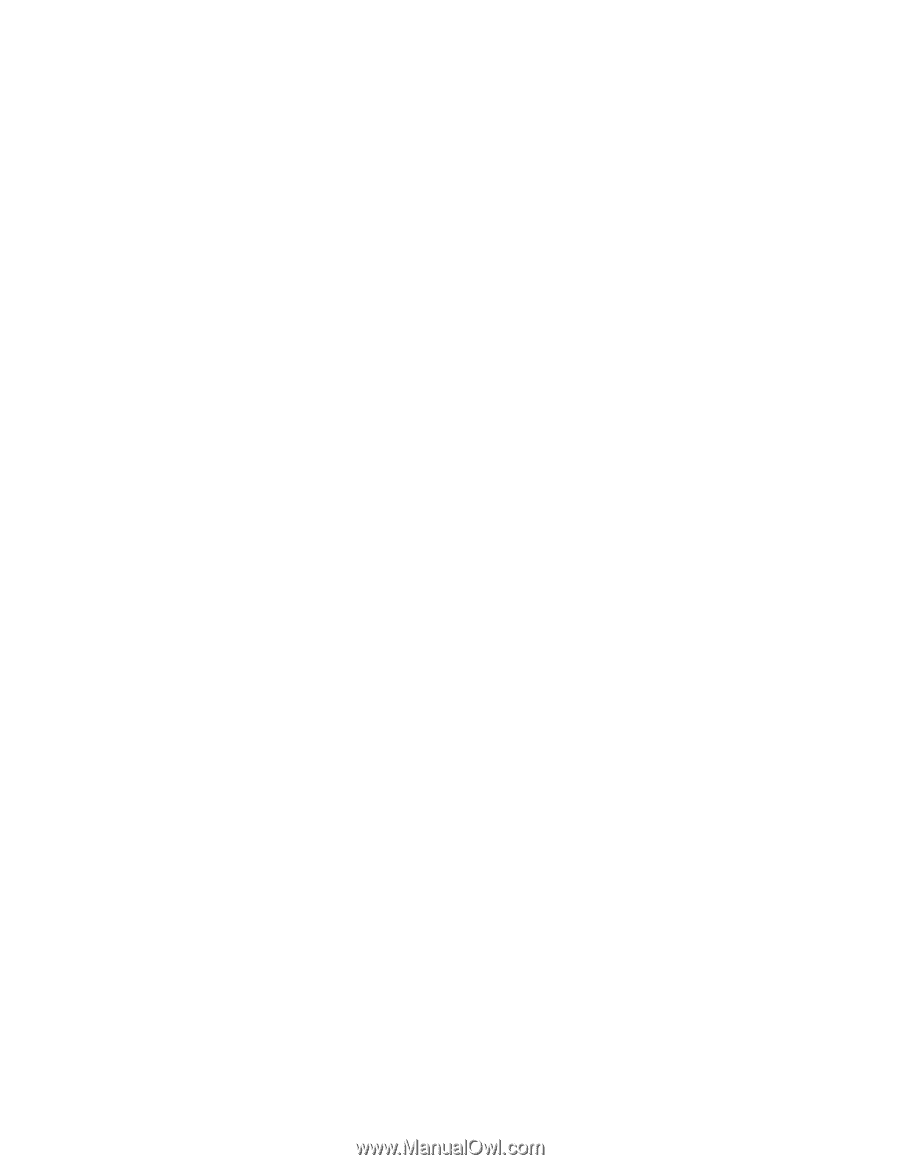
Выберите ссылку в этом списке, чтобы узнать, какие действия по устранению неполадки можно
предпринять в данном случае.
Недостаточно свободного места на жестком диске
Признак: недостаточно свободного места на жестком диске
Операционная система Windows может замедлить работу и работать с ошибками, если жесткий
диск переполнен.
Чтобы проверить объем свободного места в ОС Windows 7, выполните указанные ниже действия.
1. Нажмите
Пуск
➙
Компьютер
.
2. Щелкните правой кнопкой мыши диск С и выберите
Свойства
. Будет показан объем свободного
пространства на жестком диске.
Что нужно сделать, чтобы освободить пространство на жестком диске:
•
1. Нажмите
Пуск
➙
Компьютер
.
2. Щелкните правой кнопкой мыши диск С и выберите
Свойства
.
3. Щелкните
Очистка диска
.
4. Откроется список категорий ненужных файлов. Выберите каждую категорию, которую
следует удалить, затем нажмите кнопку
ОК
.
•
1. Выберите в меню
Пуск
➙
Панель управления
.
2. Щелкните
Программы
.
3. Щелкните пункт
Включение и отключение компонентов Windows
.
4. Появится список дополнительных компонентов Windows. Следуйте инструкциям на экране.
•
1. Нажмите кнопку
Пуск
,
➙
Компьютер
.
2. Щелкните правой кнопкой мыши диск С и выберите
Свойства
.
3. Щелкните
Очистка диска
.
4. Щелкните
Очистить системные файлы
.
5. Щелкните вкладку
Дополнительно
.
6. В области
Программы и компоненты
нажмите кнопку
Очистить
.
7. Появится список установленных приложений. Выберите приложение, которое следует
удалить. Щелкните
Удалить/Изменить
.
•
Очистите папки “Входящие”, “Исходящие” и “Удаленные” в приложении электронной почты.
Имена папок и процедуры очистки зависят от приложения электронной почты. Дополнительную
информацию смотрите в справке используемого приложения электронной почты.
Слишком много фрагментированных файлов
Признак: Слишком много фрагментированных файлов
Что нужно сделать: Запустите программу дефрагментации дисков Windows.
Примечание:
В зависимости от размера диска и объема данных, хранящихся в настоящий момент на
жестком диске, дефрагментация диска может занять несколько часов.
98
ThinkCentre Edge: Руководство пользователя